Kuinka korjata mobiilidata, joka ei toimi Androidissa
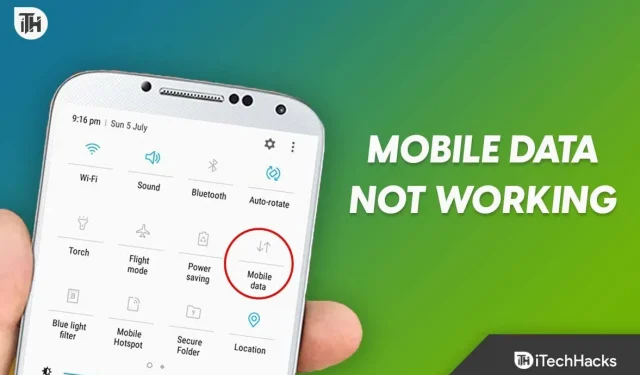
Me kaikki tiedämme älypuhelimissamme, että mobiilidatalla on erittäin tärkeä rooli. Internetin avulla voimme pysyä yhteydessä matkoillamme ja se on välttämätön monille laitteillamme päivittäin suoritetuille tehtäville. Se voi kuitenkin olla erittäin turhauttavaa, kun mobiilidata on poikki. Tämä on yleinen ongelma, joten et ole yksin. Tässä on muutamia vinkkejä, joiden avulla voit korjata mobiilidatan toimimattomuuden ongelman.
Sisältö:
Korjaa mobiilidata, joka ei toimi Androidissa
Tässä on muutamia vaiheita, jotka voivat korjata Android-ongelman, joka ei toimi mobiilidatan kanssa:
Käynnistä laitteesi uudelleen
On helppoa ja tehokasta käynnistää laite uudelleen, kun ilmenee monia ohjelmistoon liittyviä ongelmia, mukaan lukien mobiilidataongelmat. Uudelleenkäynnistys sulkee kaikki avoimet sovellukset, poistaa kaikki väliaikaiset tiedot ja käynnistää käyttöjärjestelmän uudelleen, mikä poistaa väliaikaiset ohjelmistohäiriöt.
Käynnistä laite uudelleen pitämällä virtapainiketta painettuna, kunnes Power Off -viesti tulee näkyviin. Napsauta sitten ”Käynnistä uudelleen”. Sillä välin, jos laitteesi ei voi käynnistyä uudelleen, voit myös yrittää käynnistää ja sammuttaa sen uudelleen.
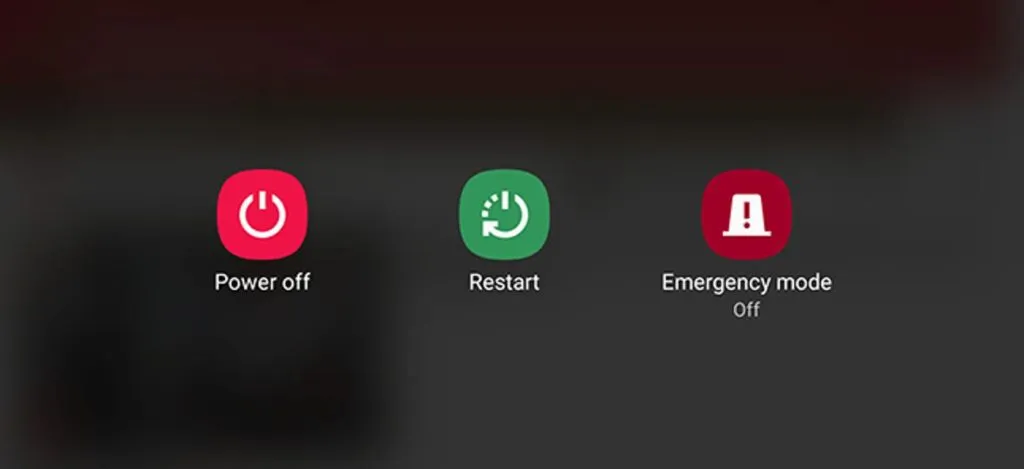
Voit käynnistää laitteen uudelleen painamalla virtapainiketta ja pitämällä sitä painettuna uudelleen muutaman sekunnin kuluttua. Saatat menettää tallentamattomat tiedot laitteen uudelleenkäynnistyksen jälkeen, kuten osittain kirjoitetut tekstiviestit tai tallentamattomat asiakirjat.
Laitteen uudelleenkäynnistäminen ei kuitenkaan ole hyvä, jos sinulla on arkaluonteisia tietoja. Muista siis tallentaa keskeneräiset työsi ensin. Se auttaa varmasti korjaamaan mobiilidatan toimimattomuuden ongelman.
Tarkista ohjelmistopäivitykset
Ohjelmistopäivitysten tarkistamisen lisäksi sinun tulee myös tarkistaa, onko mobiilidatan toiminnassa ongelmia laitteessasi. Vanhentuneet ohjelmistot voivat aiheuttaa paljon ongelmia, mukaan lukien bugeja, jotka voivat vaikuttaa negatiivisesti laitteesi toimintaan.
Laitteesi voi toimia paremmin, jos päivität ohjelmiston uusimpaan versioon. Jos Android-laitteellesi on saatavilla ohjelmistopäivitys, voit tarkistaa sen seuraavasta linkistä:
- Avaa Asetukset ja napauta Järjestelmä .
- Napsauta sitten ”Ohjelmistopäivitys”.
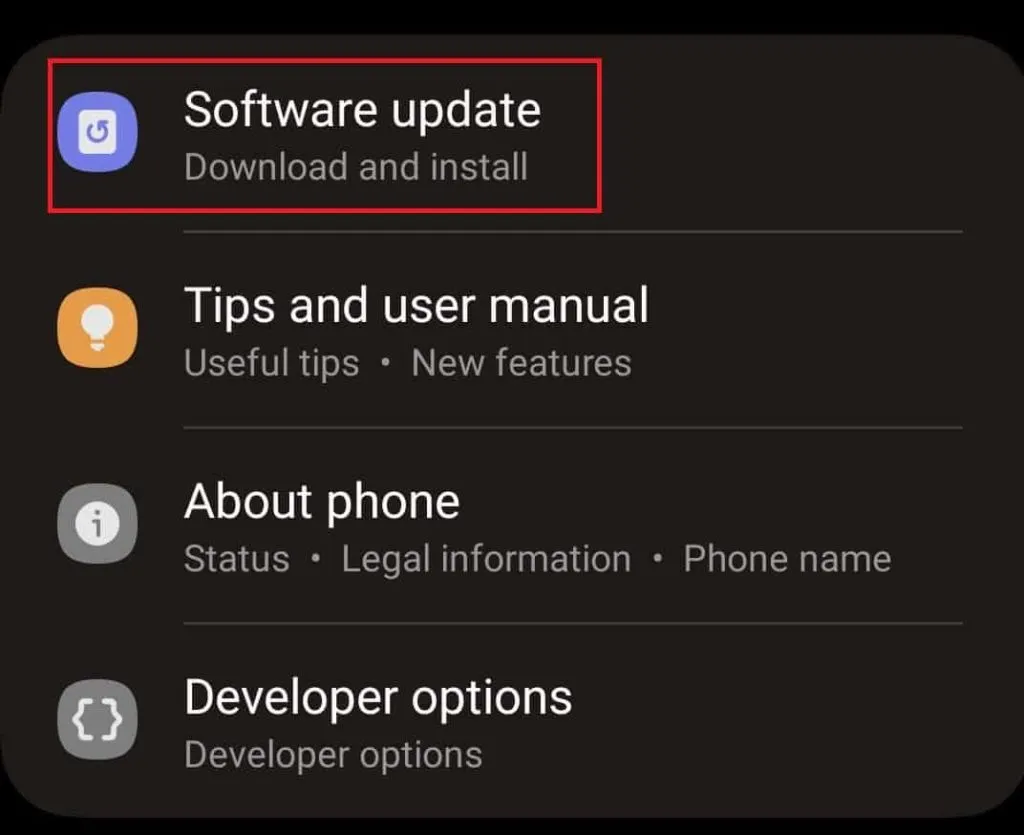
Jos päivitys on saatavilla, voit ladata ja asentaa sen. Sinun on yhdistettävä laitteesi Wi-Fi-verkkoon, jotta voit ladata ja asentaa ohjelmistopäivityksiä, koska ne voivat kuluttaa huomattavia määriä dataa.
Laitteesi parhaan suorituskyvyn ja turvallisuuden varmistamiseksi on tärkeää pitää ohjelmistosi ajan tasalla. Tietoturvapäivitykset, virheenkorjaukset ja uudet ominaisuudet sisältyvät yleensä ohjelmistopäivityksiin. Voit myös parantaa akun käyttöikää, nopeutta ja yhteysongelmia päivittämällä ohjelmistosi.
Tarkista mobiilidata-asetukset
Jos haluat ratkaista mobiilidatan toimimattomuuden ongelmia Android-laitteellasi, sinun on tarkistettava mobiilidata-asetukset. Laitteen asetuksissa saattaa olla virhe, joka aiheuttaa ongelman. Sinun on tarkistettava mobiilidata-asetukset varmistaaksesi, että kaikki on määritetty oikein.
Voit tarkistaa Android-puhelimesi mobiilidata-asetukset siirtymällä kohtaan Asetukset, sitten Verkko ja Internet ja lopuksi Mobiiliverkko. Tässä osiossa voit tarkistaa ja määrittää seuraavat asetukset:
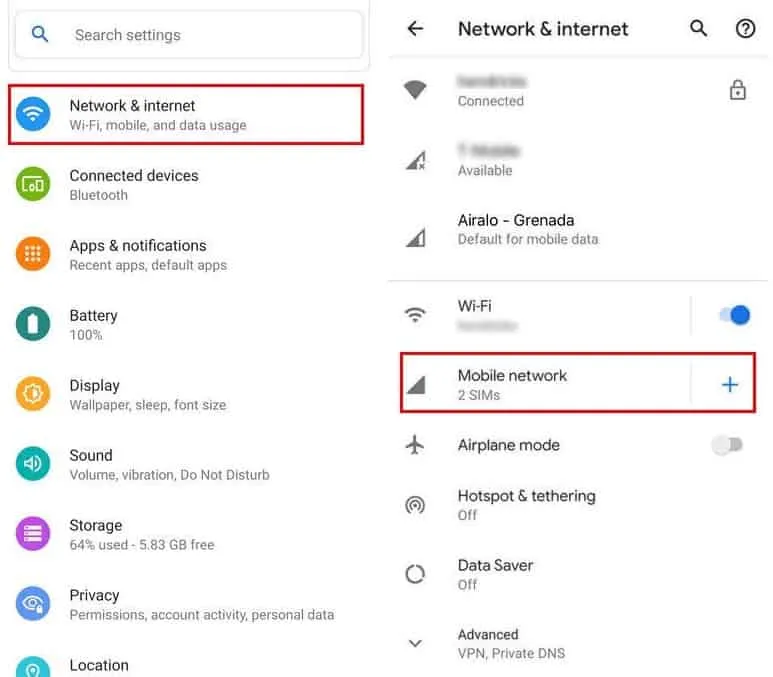
- Varmista, että ” Mobiilidata ” on päällä. Se on otettava käyttöön, jos se on poistettu käytöstä.
- Varmista, että käytät oikeaa datasuunnitelmaa. Saat lisätietoja datasopimuksesta ottamalla yhteyttä operaattoriisi.
- Voit välttää tietojen ylityksen asettamalla tässä osiossa datarajan, joka näyttää käyttämäsi tiedon määrän.
- Voit muodostaa yhteyden Internetiin mobiiliverkon kautta käyttämällä tukipisteiden nimiä (APN). Varmista, että operaattorisi APN on valittuna. Ota yhteyttä operaattorisi APN-numeroon saadaksesi selville.
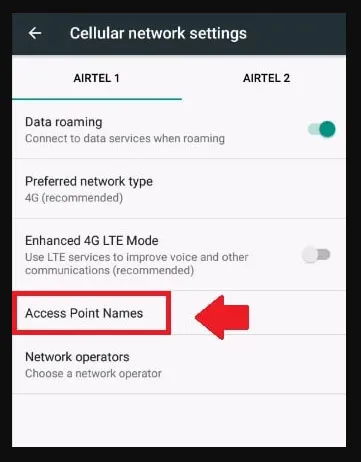
Varmista, että mobiilidata-asetuksesi on määritetty oikein tarkistamalla ne säännöllisesti. Mobiilidata-ongelmia voi johtua virheellisistä asetuksista, mukaan lukien hidas nopeus, yhteyden katkeaminen ja Internet-yhteyden puuttuminen.
Palauta verkkoasetukset
Voit nollata verkkoasetukset ratkaistaksesi erilaisia yhteysongelmia, mukaan lukien mobiilidataongelmat. Tämä ratkaisu voi olla hyödyllinen, jos muut ratkaisut, kuten laitteen uudelleenkäynnistäminen tai ohjelmistopäivitysten tarkistaminen, eivät ole onnistuneet.
Kun verkkoasetukset on nollattu, kaikki tallennetut Wi-Fi-verkot, Bluetooth-yhteydet ja mobiilidata-asetukset poistetaan ja palautetaan oletustilaansa.
Jos laitteesi verkkoasetuksia ei ole määritetty oikein tai ne ovat vioittuneet, tämä voi auttaa ratkaisemaan ongelman. Joten jos haluat nollata Android-puhelimesi verkkoasetukset:
- Siirry kohtaan Asetukset > Järjestelmä .
- Napsauta sitten Palauta asetukset .
- Napsauta Nollaa verkkoasetukset noudattamalla näytön ohjeita.
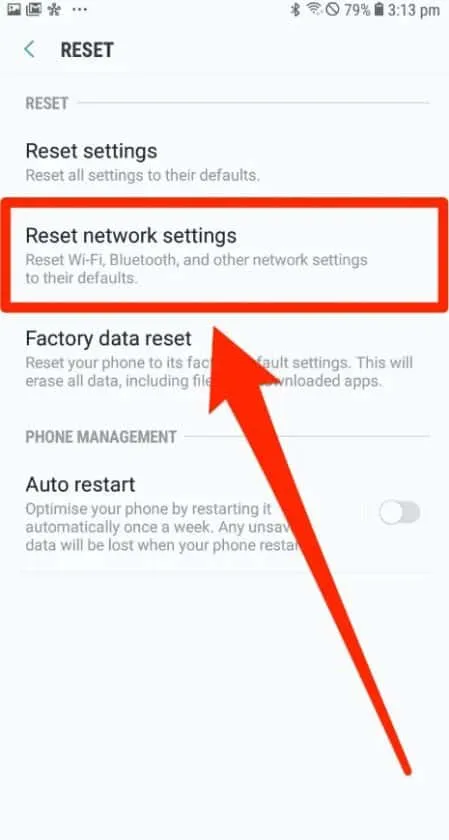
Lisäksi tehdasasetusten palauttamisen jälkeen sinun on syötettävä kirjautumistietosi uudelleen jokaista Wi-Fi-verkkoa ja Bluetooth-yhteyttä varten.
Saatat myös menettää muita tallennettuja tietoja, jos nollaat verkkoasetukset, kuten tallennetut Wi-Fi-salasanat, joten muista varmuuskopioida kaikki tärkeät tiedot ennen kuin teet niin.
Ota yhteyttä operaattoriisi
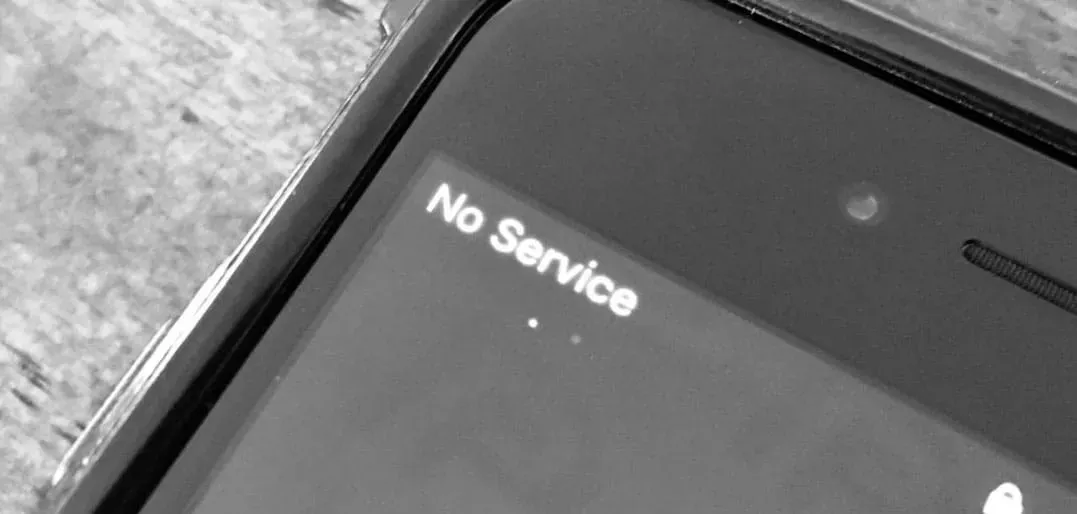
Ota yhteyttä matkapuhelinoperaattoriisi, jos olet kokeillut kaikkia muita ratkaisuja ja sinulla on edelleen ongelmia tietojen kanssa. Aina kun kohtaat mobiilidata-ongelmia, operaattorisi voi auttaa sinua korjaamaan mobiilidatan toimimattomuuden.
Vieraile operaattorisi verkkosivustolla tai soita sen tukinumeroon ja kysy heidän palveluistaan. Kun otat yhteyttä teleoperaattoriin, sinun on annettava seuraavat tiedot:
- Sinun on annettava operaattorillesi tilitietosi.
- Sinun on kerrottava operaattorillesi, minkä tyyppistä laitetta käytät ja mitä käyttöjärjestelmän versiota käytät.
- Aina kun sinulla on ongelmia mobiilidatan kanssa, kerro ongelmastasi mahdollisimman tarkasti, milloin se alkoi ja mitä olet tähän mennessä yrittänyt.
- Kaikki äskettäin tekemäsi muutokset laitteellesi tai tilillesi, ilmoita operaattorillesi, jos ne aiheuttavat ongelmia.
Tee yhteenveto
Yhteenvetona voidaan todeta, että Android-laitteen mobiilidataongelmien korjaamiseen on useita tapoja. Mobiilidata-ongelmiin voi olla monia syitä, mukaan lukien vanhentuneet ohjelmistot, virheelliset asetukset ja verkko-ongelmat.
Noudattamalla tämän artikkelin aiempia vaiheita voit tehdä vianmäärityksen ja korjata useimmat Android-mobiilidata-ongelmat. Joten tässä on kuinka korjata mobiilidata, joka ei toimi Androidissa. Kiitos, että luit tämän oppaan. Toivomme, että se on hyödyllinen. Lisäksi, jos tarvitset lisätietoja, jätä kommentti alle ja kerro meille.



Vastaa